Видео конвертери су неке од најкориснијих (и смешно уобичајених) врста апликација које можете да пронађете. Изненађујуће, они не престају долазити, и Мастер Цонвертер Мастер је још један видео конвертор за Мац који јебесплатно, подржава претворбу у више формата и може претворити датотеке у серијама. Апликација вам омогућава да одаберете формат за сваку датотеку коју додате пре почетка конверзије. Видео Цонвертер Мастер отвара излазну датотеку након довршетка поступка, али апликација има додатну могућност да ваш систем успава или искључи након што се изврши конверзија. Будући да претварање великих видео записа може трајати значајно времена, можда ће то бити задатак који оставите за крај дана, и ту би могло бити изузетно прикладно да апликација искључи ваш систем када завршите. Видео Цонвертер Мастер такође долази са уређајем за репродукцију који ће репродуковати све подржане формате, али огласи су подржани. Омогућава вам и снимање видео записа током репродукције. Још након паузе.
Интерфејс за видео Цонвертер Мастер подржава повлачење& дроп, а датотеке можете додати на леви панел тако што ћете их бацити тамо. Апликација ће открити у ком се формату видео налази, а поред ње ће се појавити икона која показује за који је уређај компатибилан. Изаберите датотеку и кликните на дугме за репродукцију у прегледачу с десне стране да бисте покренули репродукцију. У истом плејеру датотека налази се мало дугме камере која снима снимке видео записа када га кликнете.

Да бисте одабрали формат конверзије, кликните на уређајикону поред видео записа, а из дијалошког оквира који се отворио одаберите у који формат желите да претворите видео. Додајте онолико видео снимака колико желите и изаберите други формат за сваки од њих. Кликните Почетак дугме одмах испод контроле јачине звука на плејеру и почет ће конверзија.
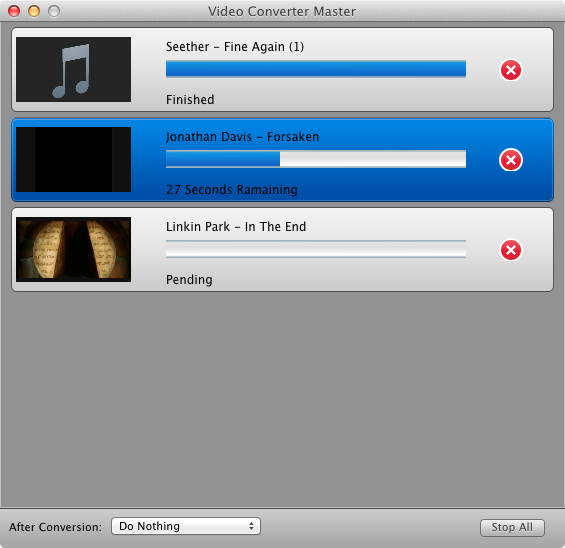
Да бисте покренули искључивање система након што апликација заврши са радом, кликните на Након конверзије падајућег пада који се појављује када започнете претварање видео записа и изаберите Искључи рачунар опција. Такође можете управљати овом опцијом из подешавања апликације. Да бисте променили излазну локацију за Мастер Цонвертер Мастер, посетите Подешавања и изаберите другу фасциклу испод Излаз фолдера. Да бисте променили локацију за чување снимака видео записа, изаберите други директориј испод Снапсхот Фолдер.
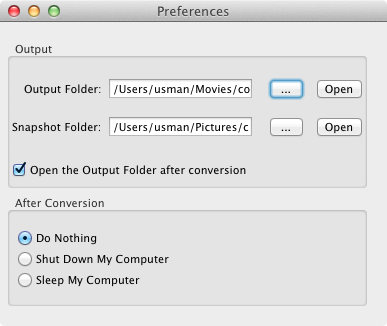
Осим огласа (који су приличнонеупадљива), апликација је прилично добра и подржава значајан број платформи и уређаја. У нашем тестирању брзина конверзије је била прилично пристојна, али то може варирати од величине датотеке, брзине бита и резолуције.
Набавите Мастер Цонвертер Мастер из Мац Апп Сторе-а












Коментари